Cách khắc phục loa laptop bị rè thành công 100%
Chiếc laptop của bạn đang sử dụng bình thường bỗng một ngày khi mở một bài nhạc, hay một clip nào đó trên youtube bạn thấy âm thanh của nó bị rè, nghe không được rõ mà không biết nguyên nhân tại sao? Đừng quá lo lắng, hôm nay Hanoicomputer sẽ bật mí với bạn cách khắc phục tình trạng loa laptop bị rè thành công 100% !

Nguyên nhân khiến loa laptop bị rè
Trước hết, bạn cần hiểu rằng laptop hay cụ thể là loa laptop là một thiết bị điện tử. Chính vì vậy, có vô vàn nguyên nhân khiến loa laptop của bạn bị rè, nhưng nguyên do chủ yếu thường gặp phải vẫn là do người dùng và một số lý do sau:
🔇 Nếu chiếc laptop của bạn đã có thời gian sử dụng quá lâu, hãy nghĩ tới khả năng do các linh kiện bên trong cùng với loa đã xuống cấp, màng loa cơ bản không còn nguyên vẹn. Với trường hợp màng loa bị rách, dường như không có cách nào có thể khắc phục triệt để, đảm bảo chất lượng âm thanh tốt ngoài việc bạn phải thay mới chúng.
🔇 Trong quá trình sử dụng, bạn làm rơi, va đập mạnh laptop với bề mặt cứng khiến các khớp nối giữa loa laptop và các bộ phận khác bị lỏng, rời ra.
🔇 Do cài đặt nhiều phần mềm của bên thứ ba, gây xung đột phần mềm làm lỗi driver. Driver không chính xác với phần cứng cũng là một nguyên nhân khiến laptop bị rè.
🔇 Và nguyên nhân chủ yếu mà nhiều người thường không để ý đó là việc mở nhạc quá to. Các bạn trẻ thường có thói quen nghe nhạc Remix, nhạc Nonstop hay các bản nhạc EDM sôi động ở trạng thái max voloum. Điều này khiến cho màng loa phải dao động liên tục ở công suất lớn với cường độ cao. Và tất nhiên, sau một thời gian màng loa bị hở, bị rách khiên cho âm thanh bị rè, bị sôi là điều dễ hiểu.
Cách khắc phục tình trạng loa laptop bị rè
Cập nhật lại Driver âm thanh
Bước 1: Mở cài trình quản lý âm thanh lên bằng cách : Click chuột phải vào biểu tượng This PC trên Window 10 > Chọn Manager > Chọn Device Management > Chọn Sound, video and game controller.
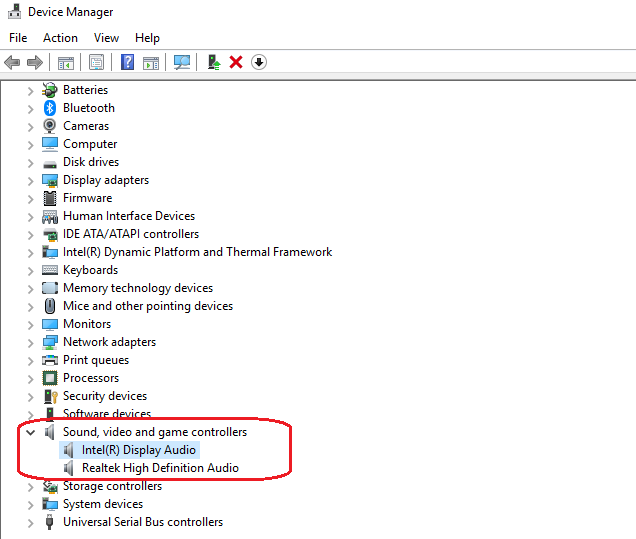
Bước 2: Click chuột phải vào từng biểu tượng phần cứng âm thanh bên trong rồi chọn Update Driver.
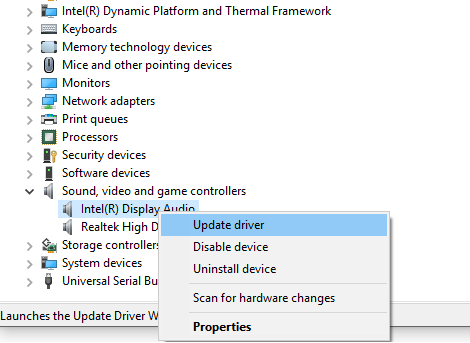
Bước 3: Lúc này, Window sẽ bước vào quá trình cập nhật Driver âm thanh. Ở đây sẽ có 2 lựa chọn, bạn chọn dòng đầu tiên Search automatically for updated driver software để tự động tải về driver từ trên mạng Internet.
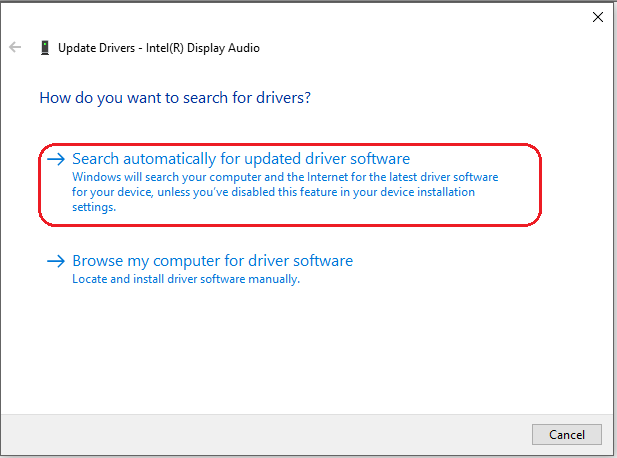
Bước 4: Sau khi cập nhật xong Driver, nếu có thông báo Windows has successfully updated your drivers là bạn đã cập nhật xong.
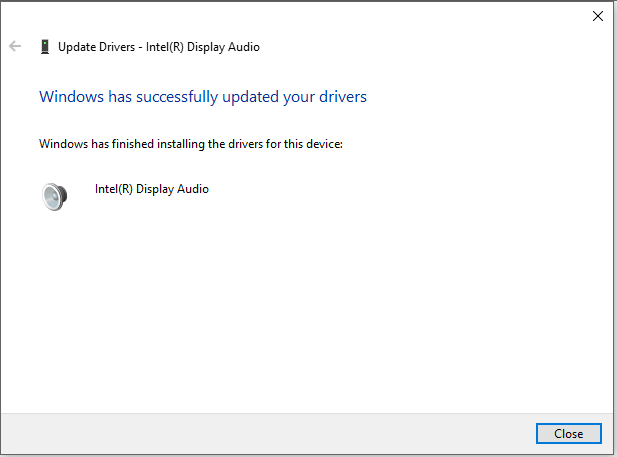
Dán lại màng loa bị rách
Sau khi cập nhật lại driver mà âm thanh vẫn bị rè thì có lẽ màng loa của bạn đã bị rách. Để khắc phục tình trạng này bạn phải tháo máy ra rồi dùng keo để dán lại. Thao tác này đòi hỏi bạn phải có một chút khéo tay. Để thực hiện, bạn có thể xem video mẫu dưới đây :
Một số lưu ý để sử dụng loa laptop được bền hơn
❌ Hạn chế làm rơi, va đập, tác động mạnh vào laptop : điều này sẽ làm đứt hoặc lỏng cáp nối giữa loa và và mainboard trên laptop, thậm chí làm rách hẳn màng loa của máy.
❌ Không mở loa ở âm lượng tối đa : Mở loa quá to sẽ làm màng loa bị giảm tuổi thọ nhanh chóng. Hãy lưu ý để âm lượng ở khoảng 50 hoặc 70 % thôi nhé !
❌ Nếu thường xuyên phải di chuyển, sử dụng túi chống sốc cho laptop là một giải pháp an toàn.

nguyên nhân khiến loa laptop bị rè






![[Hà Nội] Nhân viên Phát Triển Kinh Doanh](https://hanoicomputercdn.com/media/news/2493_2.png)
![[Hà Nội] Nhân Viên Thiết Kế Đồ Họa](https://hanoicomputercdn.com/media/news/2489_2.png)

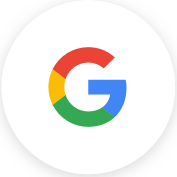

Trả lời